Spørgsmål
Problem: Hvordan rettes fejlen "Der er et problem med at oprette sikker forbindelse til denne hjemmeside"?
Hej. Jeg installerede en ny opdatering på Internet Explorer, og jeg kan ikke gå ind på visse websteder længere, da den viser mig fejlen "Der er et problem med at oprette sikker forbindelse til denne hjemmeside". Det er mærkeligt, fordi jeg inden opdateringen blot kunne trykke på "Fortsæt til denne hjemmeside (anbefales ikke)" og indtaste den uanset. Nu kan jeg ikke engang det. Kan du rådgive om, hvad du skal gøre? Med venlig hilsen.
Løst svar
Fejlen "Der er et problem med sikker forbindelse til denne hjemmeside" indikerer et problem med webstedets sikkerhedscertifikat (SSL).[1] Selvom dette problem for det meste påvirker Internet Explorer- eller MS Edge-brugere, kan den samme fejl opstå på Google Chrome, Firefox eller Safari:
- Din forbindelse er ikke privat;
- Din forbindelse er ikke sikker;
- Safari kan ikke oprette en sikker forbindelse
Meddelelsens ordlyd kan dog være lidt anderledes. Ikke desto mindre er hovedproblemet her certifikatet, og der er flere handlinger, som brugere kan udføre for at rette fejlen "Der er et problem med at oprette sikker forbindelse til denne hjemmeside".
Fejlen opstår typisk, når brugere forsøger at få adgang til et websted, og de ikke får mulighed for at fortsætte. I sådanne tilfælde er den mest sandsynlige synder den forkert indstillede tid og dato på enheden. I andre tilfælde kan tredjeparts antivirussoftware hindre adgang til visse websteder.
Derudover står andre brugere over for fejlen "Der er et problem med at oprette sikker forbindelse til denne hjemmeside", når de forsøger at komme ind på velrenommerede websteder som YouTube, PayPal, Facebook og andre.
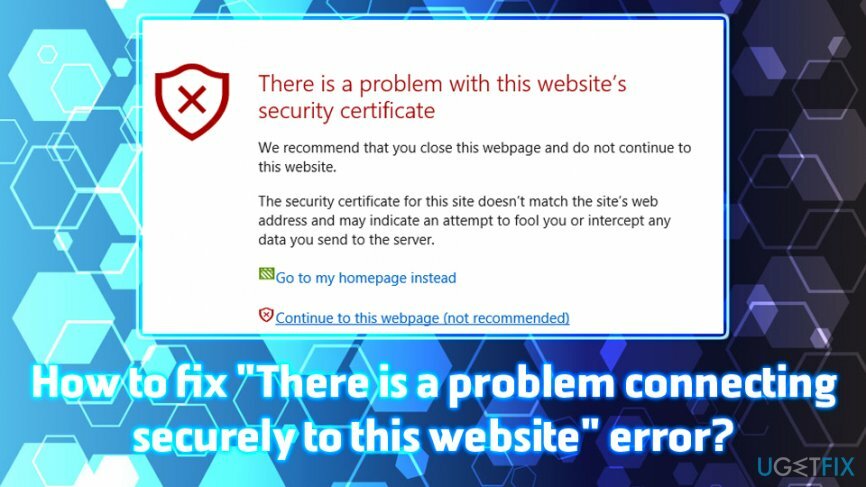
Meddelelsen siger følgende:
Der er et problem med dette websteds sikkerhedscertifikat. Sikkerhedscertifikatet præsenteret af denne hjemmeside blev ikke udstedt af en betroet certifikatmyndighed.
Sikkerhedscertifikatproblemer kan indikere et forsøg på at narre dig eller opsnappe data, du sender til serveren.
Vi anbefaler, at du lukker denne webside og ikke fortsætter til denne webside.
Husk, at det ugyldige certifikat faktisk kan udgøre en fare for din cybersikkerhed. Derfor anbefales det virkelig ikke at få adgang til websteder, der er mistænkelige og ukendte. Hvis du går ind på et ondsindet websted, malware[2] kunne potentielt udføres på din computer uden varsel, hvis visse krav er opfyldt (sårbarheder[3] i systemet).
Desværre kan brugerne i nogle tilfælde ikke engang bemærke infektionen, da cybertrusler som trojanske heste normalt ikke udsender nogen symptomer. For at sikre dig, at du ikke er inficeret, skal du scanne din enhed vha ReimageMac vaskemaskine X9 eller anden antivirussoftware.
Uden yderligere forsinkelser, følg nedenstående trin for at rette fejlen "Der er et problem med sikker forbindelse til denne hjemmeside".
Rette 1. Inkluder webstedet i zonen Trusted Sites
For at reparere beskadiget system skal du købe den licenserede version af Reimage Reimage.
Hvis du er helt sikker på, at hjemmesiden er sikker, og fejlen "Der er et problem med at oprette en sikker forbindelse til denne hjemmeside" er kun hindrer din adgang, skal du tilføje webstedet til zonen Trusted Sites, som kan tilgås via internetegenskaberne på Windows:
- Klik på Start knap og skriv ind internet muligheder > hit Gå ind
- Under Fanen Sikkerhed Klik på Pålidelige websteder, derefter websteder
- Indtast webadressen på webstedet, og klik Tilføje
- Prøv at få adgang til websiden igen
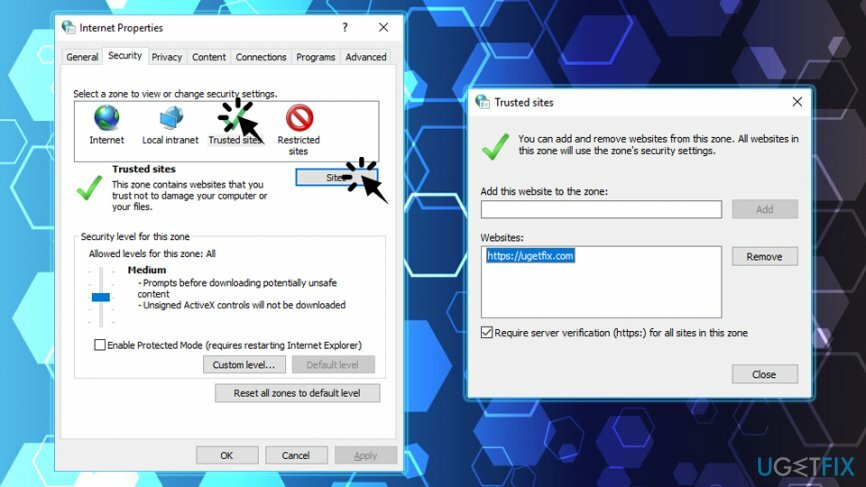
Rette 2. Deaktiver visse funktioner i tredjeparts antivirus
For at reparere beskadiget system skal du købe den licenserede version af Reimage Reimage.
Visse tredjeparts antivirusprogrammer blokerer muligvis websteder. Derfor kan brugere deaktivere realtidsbeskyttelsesfunktionen, hvis de er sikre på, at det websted, de forsøger at få adgang til, er sikkert.
Hvis det ikke virkede at slå realtidsbeskyttelsesfunktionen fra, kan afinstallation af tredjeparts antivirus være en mulighed. Følg disse trin for at udføre programmets eliminering:
- Trykke Ctrl+Shift+Esc
- Find og højreklik på din sikkerhedssoftware og vælg Afslut opgave
- Klik på Start og gå ind Apps og funktioner ind i søgefeltet
- Find sikkerhedssoftwaren og klik Afinstaller
- Genstart din pc
Rette 3. Sørg for, at dato og klokkeslæt er indstillet korrekt
For at reparere beskadiget system skal du købe den licenserede version af Reimage Reimage.
Dette er en af de mest simple løsninger, men alligevel falder mange for det. Pludselig indser de, at deres tid er sat til 1970'erne - dengang computere, som vi kender dem nu, ikke engang eksisterede. Hvis datoen på din maskine er indstillet forkert, vil certifikatet ikke blive vist korrekt, derfor fejlen "Der er et problem med at oprette sikker forbindelse til denne hjemmeside". Følg disse trin for at rette indstillingerne for dato og klokkeslæt:
- Højreklik på Dato og tid placeret nederst til højre på din skærm og vælg Juster dato/tid
- I Indstillinger, tslå funktionen fra Indstil tiden automatisk
- Vent et øjeblik, og tænd den igen
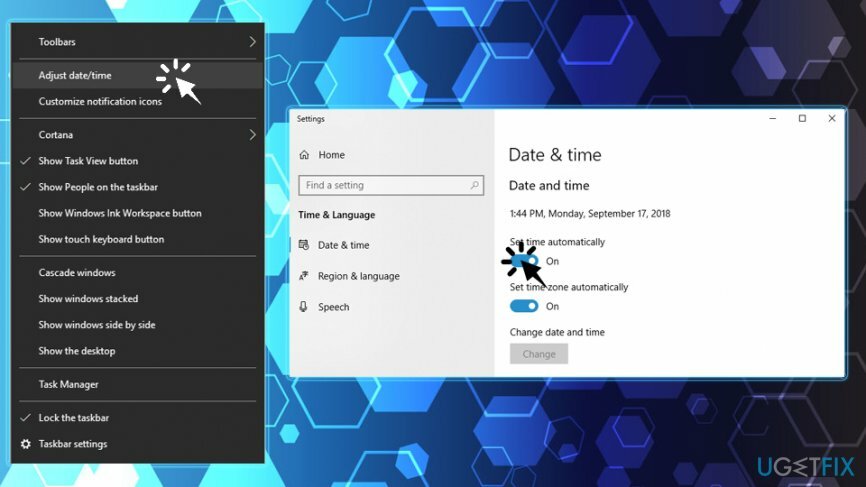
Rette 4. Brug en anden browser
For at reparere beskadiget system skal du købe den licenserede version af Reimage Reimage.
I nogle tilfælde kan brug af en anden browser være en måde at rette fejlen "Der er et problem med at oprette sikker forbindelse til denne hjemmeside". Derfor, hvis du bruger Internet Explorer, så prøv at skifte til Chrome, Safari, Firefox, Opera, Tor og mange andre.

Reparer dine fejl automatisk
ugetfix.com-teamet forsøger at gøre sit bedste for at hjælpe brugerne med at finde de bedste løsninger til at eliminere deres fejl. Hvis du ikke ønsker at kæmpe med manuelle reparationsteknikker, skal du bruge den automatiske software. Alle anbefalede produkter er testet og godkendt af vores fagfolk. Værktøjer, som du kan bruge til at rette din fejl, er angivet nedenfor:
Tilbud
gør det nu!
Download rettelseLykke
Garanti
gør det nu!
Download rettelseLykke
Garanti
Hvis du ikke kunne rette din fejl ved hjælp af Reimage, skal du kontakte vores supportteam for at få hjælp. Fortæl os venligst alle detaljer, som du mener, vi bør vide om dit problem.
Denne patenterede reparationsproces bruger en database med 25 millioner komponenter, der kan erstatte enhver beskadiget eller manglende fil på brugerens computer.
For at reparere beskadiget system skal du købe den licenserede version af Reimage værktøj til fjernelse af malware.

Privat internetadgang er en VPN, der kan forhindre din internetudbyder, den regering, og tredjeparter fra at spore din online og giver dig mulighed for at forblive helt anonym. Softwaren giver dedikerede servere til torrenting og streaming, hvilket sikrer optimal ydeevne og ikke bremser dig. Du kan også omgå geo-begrænsninger og se tjenester som Netflix, BBC, Disney+ og andre populære streamingtjenester uden begrænsninger, uanset hvor du er.
Malwareangreb, især ransomware, er langt den største fare for dine billeder, videoer, arbejds- eller skolefiler. Da cyberkriminelle bruger en robust krypteringsalgoritme til at låse data, kan den ikke længere bruges, før en løsesum i bitcoin er betalt. I stedet for at betale hackere, bør du først prøve at bruge alternativ genopretning metoder, der kan hjælpe dig med at hente i det mindste en del af de tabte data. Ellers kan du også miste dine penge sammen med filerne. Et af de bedste værktøjer, der kunne gendanne i det mindste nogle af de krypterede filer - Data Recovery Pro.